Пользователь может изменить значение, перетаскивая индикатор в новое положение с помощью мыши или пера или выбирая место на линейке, в результате чего индикатор перемещается прямо в это место. Необходимо дать возможность пользователям перемещать фокус ввода на элемент управления ползунком с помощью клавиши табу-пяции. Для обеспечения дополнительных возможностей навигации с помощью клавиатуры можно предусмотреть клавишу доступа в статической текстовой надписи. После того как элемент управления ползунком получает фокус ввода, пользователь может изменить положение индикатора с помощью клавиш со стрелками.
Элементыуправленияиндикаторомвыполнения
Индикатор выполнения или элемент управления индикатором выполнения показы-зает процент выполнения продолжительных операций. Ин-дакатор выполнения представляет собой элемент управле--шя прямоугольной формы, который заполняется слева «право (рис. 1.35). Когда индикатор заполнится наполови-iy, работа выполнена на 50 процентов, а когда элемент уп-)авления полностью заполнен, работа закончена.
Индикатор выполнения может быть включен в окно сообщения или строку состо-шия, в зависимости от режима выполняемого задания (модальное или фоновое). Элемент управления индикатором выполнения предоставляет пользователю возможность ледить за состоянием продолжительных операций или фоновых задач, например фо-ювой печати.
Всплывающаяподсказка
Всплывающая подсказка — это небольшое всплывающее кно прямоугольной формы, содержащее описательный екст (рис. 1.36). В приложении можно использовать всплы-ающие подсказки для предоставления дополнительной правки пользователю, когда он размещает указатель над ругим элементом управления, например над кнопкой пане-и инструментов.
Элемент управления всплывающей подсказкой чаще всего применяется на панелях нструментов. Однако он может также использоваться для других элементов управле-ия во вспомогательных окнах. Всплывающая подсказка обычно появляется ниже ука-(теля и справа от него, однако это положение автоматически корректируется, если кно всплывающей подсказки не помещается на экране.



Панелиинструментовистрокисостояния
Панели инструментов и строки состояния позволяют пользователю получить упрощенный доступ к командам и следить за состоянием выполнения программы. Панель инструментов — это окно, содержащее набор элементов управления (обычно кнопок, но могут применяться и другие элементы управления). На рис. 1.37 показаны примеры панелей инструментов разных типов. К панелям инструментов относятся также ленты, ящики с инструментами и палитры.
Рисунок 1.37.
Примеры панелей инструментов
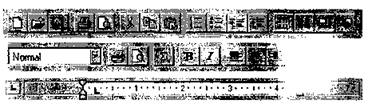
Строка состояния — это специальная область окна, обычно в нижней его части, в которой отображается информация о текущем состоянии объекта, рассматриваемого в окне, или другая информация, например справка к пунктам меню при просмотре его пользователем. В строке состояния может также отображаться текст описания элементов панели инструментов по аналогии с описаниями пунктов меню. На рис. 1.38 показаны строки состояния разных типов.
Все элементы управления, включенные в панели инструментов и строки состояния, должны сопровождаться всплывающими подсказками, если они не имеют текстовых надписей. Панели инструментов и строки состояния должны разрабатываться так, чтобы пользователь имел возможность выводить их на экран или убирать с экрана. Кроме того, в приложении можно предусмотреть возможность менять расположение элементов в строках состояния и панелях инструментов.
Приложения должны также предоставлять пользователю возможность устанавливать размеры кнопок панели инструментов равными 24x22 и 32x30 пикселей с помощью окна свойств, доступного во всплывающем меню панели инструментов. Для этого в приложениях должны быть предусмотрены графические изображения с размерами 16x16 и 24x24 пикселей. В табл. 1.7 показаны стандартные пиктограммы панели инструментов, которые должны использоваться для обычных команд.
Рисунок 1.38.
Строки состояния
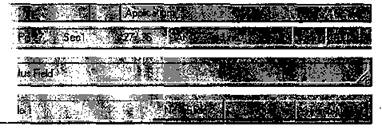
Уважаемый посетитель!
Чтобы распечатать файл, скачайте его (в формате Word).
Ссылка на скачивание - внизу страницы.